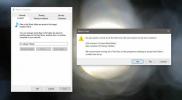So aktivieren / deaktivieren Sie geplante Aufgaben unter Windows 10
Wir haben oft vorgeschlagen mit einer geplanten Aufgabe um einfache, routinemäßige Aufgaben unter Windows 10 zu erledigen. Windows 10 verfügt über einen funktionsreichen Aufgabenplaner, mit dem Aufgaben erstellt werden können, die durch eine Vielzahl von Ereignissen ausgelöst werden und die wiederum eine Vielzahl von Aktionen ausführen können. Der Aufgabenplaner ist großartig, aber wenn Sie einen umfassenden Überblick über Ihre geplanten Windows 10-Aufgaben benötigen, ist die App etwas chaotisch. Wenn Sie eine einfache Möglichkeit zum Aktivieren / Deaktivieren geplanter Aufgaben unter Windows 10 benötigen, können Sie das kostenlose Nirsoft-Dienstprogramm namens verwenden TaskSchedulerView.
Geplante Aufgaben aktivieren / deaktivieren
Herunterladen und führen Sie TaskSchedulerView aus.
Wenn Sie die App ausführen, können Sie auf einen Blick erkennen, warum dies ein großartiges Tool ist. Die App bietet Ihnen einen Überblick über alle aktuell konfigurierten Aufgaben auf Ihrem System. Für jede Aufgabe werden der Status, der Zeitpunkt der letzten Ausführung, die Auslöser, der Ausführungszeitplan, die beim Ausführen der Aufgabe ausgeführten Dateien, der Autor einer Aufgabe, ihre Beschreibung und vieles mehr angezeigt.

Mit der App können Sie grundsätzlich jedes einzelne Attribut einer Aufgabe auf einem Bildschirm anzeigen. Sie können die Aufgaben nach einer der Spalten sortieren, um das Auffinden einer bestimmten Aufgabe zu erleichtern.
Um geplante Aufgaben zu aktivieren / deaktivieren, wählen Sie eine Aufgabe aus und klicken Sie auf die kleine rote Schaltfläche in der Symbolleiste der App. Für einige Aufgaben, z. B. solche, die von Windows zum Ausführen wichtiger Wartungsaufgaben erstellt wurden, benötigen Sie Administratorrechte, um sie zu deaktivieren. Um eine Aufgabe auszuführen, müssen Sie sie ebenfalls auswählen und auf die grüne Schaltfläche in der Symbolleiste der App klicken.
TaskSchedulerView ist größtenteils einfach. Sie können es jedoch auch verwenden, um eine Verbindung zu einem Remote-System herzustellen und geplante Aufgaben darauf anzuzeigen und zu aktivieren / deaktivieren. Die Standard-Taskplaner-App unter Windows 10 konzentriert sich nicht darauf, sie leichter zu finden. Die Benutzeroberfläche hat sich im Laufe der Jahre nicht wesentlich geändert, sodass Sie mehr oder weniger dieselbe App erhalten wie in Windows 7. Sogar die Spalte "Aktionen" ist ein bisschen chaotisch.
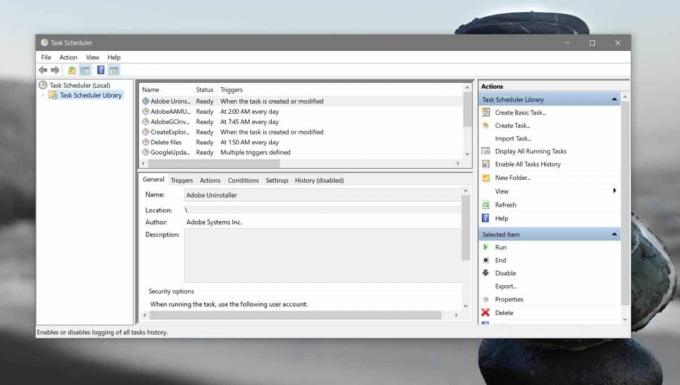
TaskSchedulerView fügt der Liste der angezeigten Aufgaben keine neuen Informationen hinzu. Jede einzelne Spalte und die darunter aufgeführten Informationen können in der Taskplaner-App nachgeschlagen werden, wenn Sie Zeit und Geduld haben, die gesamte Bibliothek zu durchsuchen. Dies ist einfach unglaublich langwierig und die Sortieroptionen in der Standard-App entsprechen nicht den Anforderungen von TaskSchedulerView.
Suche
Kürzliche Posts
So fügen Sie einem Video unter Windows 10 Text hinzu
Ein guter oder sogar durchschnittlicher Videoeditor bietet die Mögl...
So ordnen Sie Standardordner unter Windows 10 neu zu
Wenn Sie Windows 10 installieren, werden Ihrem Benutzerordner berei...
Sicheres Löschen von Daten von mehreren Laufwerken gleichzeitig mit Active KillDisk
Wenn Sie eine Datei einfach von der Festplatte löschen, wird sie ni...